Qu'est-ce que DaVinci Resolve Speed Editor et sa meilleure alternative
DaVinci Resolve Éditeur de vitesse est spécialement conçu pour les éditeurs professionnels afin d'obtenir une expérience d'édition de meilleure qualité. En tant que produit matériel, il peut compléter et accélérer votre montage vidéo. Cependant, vous ne savez peut-être pas si DaVinci Resolve Speed Editor en vaut la peine. Cet article vous donne une revue de DaVinci Resolve Speed Editor pour montrer ses fonctionnalités de base. Si vous êtes intéressé par DaVinci Resolve, vous pouvez continuer à lire pour en savoir plus.

- LISTE DES GUIDES
- Partie 1. Examen de DaVinci Resolve Speed Editor
- Partie 2. Meilleure alternative à DaVinci Resolve Speed Editor
- Partie 3. FAQ de DaVinci Resolve Speed Editor
Partie 1. Qu'est-ce que DaVinci Resolve Speed Editor
DaVinci Resolve Éditeur de vitesse est un complément matériel permettant aux éditeurs de monter facilement une vidéo et de modifier sa vitesse. Par rapport à une souris d'ordinateur, elle dispose de boutons dédiés et d'un bouton Jog Shuttle de haute qualité pour créer une connexion physique plus profonde avec le montage. Vous pouvez utiliser ses touches à bouton-poussoir et le logiciel DaVinci Resolve pour travailler plus rapidement.

Vous pouvez utiliser DaVinci Resolve Speed Editor comme une version réduite du clavier Resolve Editors. Il est conçu avec des touches d'édition MultiCam et de nouvelles options au milieu pour remplacer la section centrale du clavier du clavier Resolve Editors. De plus, il conçoit des fonctions supplémentaires pour un certain nombre d’autres touches. Si vous souhaitez effectuer de nombreuses modifications dans Resolve, vous pouvez acheter le $395 pour cela.
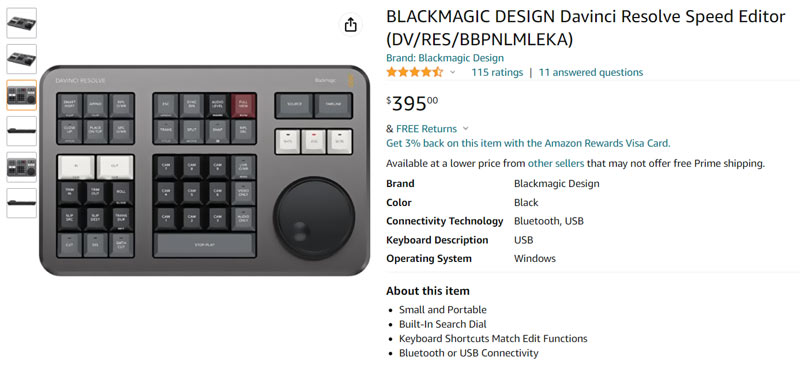
DaVinci Resolve Speed Editor peut bien fonctionner sur les ordinateurs Mac et Windows exécutant DaVinci Resolve. Il vous aide à accélérer votre montage vidéo et audio grâce à ses raccourcis clavier et ses commandes. Speed Editor est conçu dans une petite taille pour vous permettre de l'emporter et de l'utiliser n'importe où. De plus, il dispose d'une batterie intégrée pour établir une connexion Bluetooth pour une connexion sans fil.
Comment utiliser DaVinci Resolve Speed Editor
Vous pouvez choisir de brancher DaVinci Resolve Speed Editor sur le port USB de votre ordinateur ou de créer une connexion Bluetooth pour l'utiliser. Lorsque vous connectez DaVinci Resolve Speed Editor à votre ordinateur, il sera chargé et connecté automatiquement.
Vous pouvez travailler avec le logiciel DaVinci Resolve pour accéder à diverses fonctionnalités d'édition, effets visuels, graphiques animés, correction des couleurs et autres fonctionnalités utiles. Vous pouvez utiliser la bande source pour effectuer une recherche rapide de clips, de nouveaux modes de clavier pour un montage intelligent et utiliser des boutons spécifiques pour ajuster l'entrée et la sortie, modifier le type de transition, effectuer une saisie directe du timecode, contrôler la molette de recherche, etc. De plus, ces boutons-poussoirs offrent également des raccourcis vers des fonctionnalités utiles disponibles uniquement sur le Speed Editor.
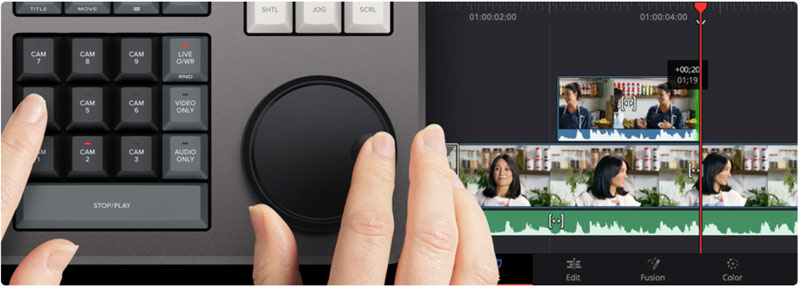
Notez que DaVinci Resolve Speed Editor est conçu pour fonctionner plus rapidement sur le logiciel DaVinci Resolve. Vous devez payer à la fois pour le matériel et le logiciel DaVinci Resolve pour en tirer le meilleur parti.
Partie 2. Meilleure alternative à DaVinci Resolve Speed Editor pour éditer librement des vidéos
Vous devez payer $395 pour DaVinci Resolve Speed Editor, puis $295 pour le logiciel DaVinci Resolve Studio. Si vous n'êtes pas un éditeur professionnel et que vous devez éditer tous les types de vidéos chaque jour, DaVinci Resolve Speed Editor est définitivement un bon produit pour vous. Ici, nous recommandons fortement un puissant outil de montage et de conversion vidéo, Convertisseur vidéo ultime, pour vous permettre d'éditer votre vidéo, d'ajuster ses effets d'image et d'améliorer la qualité de sortie.
Il peut fonctionner comme une excellente alternative à DaVinci Resolve Studio pour vous aider à éditer des vidéos. Toutes vos opérations peuvent être effectuées via une souris. Comparé à DaVinci Resolve Speed Editor, il ne peut pas vous offrir la même efficacité d'édition. Mais cela peut vous aider à terminer divers travaux de montage vidéo. Vous pouvez le télécharger gratuitement sur votre ordinateur et utiliser toutes ses fonctionnalités.
Lorsque vous entrez cette alternative à DaVinci Resolve Studio, vous pouvez cliquer sur le bouton Plus symbole au milieu de l'interface pour importer votre fichier vidéo. Il prend parfaitement en charge les vidéos HD 8K/5K/4K, 1080p/720p et SD courantes dans tous les formats vidéo fréquemment utilisés, tels que MP4, AVI, MOV, FLV, WMV, MKV, M4V et autres.

Après avoir chargé votre vidéo, vous pouvez voir quelques informations de base à son sujet. En outre, vous pouvez accéder à certaines fonctionnalités d'édition de base telles que Couper, Modifier et Améliorer la vidéo. Vous pouvez également sélectionner un format de sortie à votre guise et y convertir votre vidéo.

Il possède également des fonctionnalités spécifiques pour réaliser des MV et des vidéos de collage. Vous pouvez cliquer sur l'onglet associé pour l'utiliser.

Ce Video Converter Ultimate est également conçu avec des outils plus utiles dans sa boîte à outils. Vous pouvez cliquer sur le Boîte à outils onglet pour y accéder. Il vous fournit un contrôleur de vitesse vidéo, un créateur 3D, un créateur GIF, un découpeur vidéo, Fusion vidéo, Correction des couleurs, Compresseur vidéo, Suppression du filigrane vidéo et de nombreux autres outils vous permettant d'éditer facilement vos vidéos.

Partie 3. FAQ de DaVinci Resolve Speed Editor
Comment utiliser Davinci Resolve pour accélérer un clip ?
Ouvrez DaVinci Resolve et cliquez sur Projet sans titre, cliquez sur le menu Fichier, puis utilisez Importer un média pour charger votre clip vidéo. Faites-le glisser sur la chronologie pour une modification ultérieure. Ouvrez la page Modifier la page, cliquez avec le bouton droit sur votre clip, puis choisissez Modifier la vitesse du clip. Vous pouvez maintenant saisir le pourcentage spécifique pour accélérer un clip dans Davinci Resolve.
Comment utiliser le menu Couper dans DaVinci Resolve ?
DaVinci Resolve est conçu avec une gamme d'outils de découpage qui vous permettent de découper votre fichier vidéo. Lorsque vous souhaitez découper ou supprimer une vidéo, vous pouvez simplement la faire glisser vers la gauche ou la droite du point de transition, puis déplacer les extrémités de la vidéo.
DaVinci Resolve Studio est-il fourni avec Speed Editor ?
Si vous disposez d'un DaVinci Resolve Speed Editor, vous pouvez payer une augmentation de $100 pour obtenir le logiciel DaVinci Resolve Studio. Le logiciel DaVinci Resolve Studio n'est pas fourni avec Speed Editor.
Conclusion
Cet article vous donne un Évaluation de DaVinci Resolve Speed Editor pour donner quelques informations de base à ce sujet. Vous pouvez également obtenir une excellente alternative à DaVinci Resolve Studio pour éditer vos vidéos. N'hésitez pas à poster des questions ou des commentaires.
Que pensez-vous de cette publication? Cliquez pour noter cet article.
Excellent
Notation: 4.9 / 5 (basé sur 218 voix)
Trouver plus de solutions
Comment accélérer la vidéo sur iPhone, Android, en ligne et Mac/PC Comment éditer une vidéo au ralenti et ralentir la vitesse d'une vidéo Ralentissez facilement une vidéo sur iPhone [Astuce bonus] 3 façons simples d'apprendre à accélérer les vidéos TikTok Bref aperçu des 5 meilleurs créateurs de vidéos au ralenti Comment ralentir une vidéo et créer une vidéo au ralenti 2022Articles relatifs
- Éditer vidéo
- Apprenez à faire du ralenti sur iMovie et ralentissez votre vidéo
- Apprenez à accélérer une vidéo sur Mac et iPhone à l'aide d'iMovie
- Comment accélérer une vidéo sur iPhone et iPad avec 3 méthodes
- Guide détaillé sur la façon de ralentir une vidéo sur Snapchat 2022
- Obtenez les 3 meilleures applications pour accélérer les vidéos sur différents appareils
- Comment ralentir une vidéo et créer une vidéo au ralenti 2022
- Meilleures caméras et applications au ralenti pour créer des vidéos au ralenti
- 4 méthodes qui vous permettent de créer facilement des vidéos 2 fois plus rapidement
- Bref aperçu des 5 meilleurs créateurs de vidéos au ralenti
- Guide détaillé pour apprendre à découper des vidéos sur TikTok



